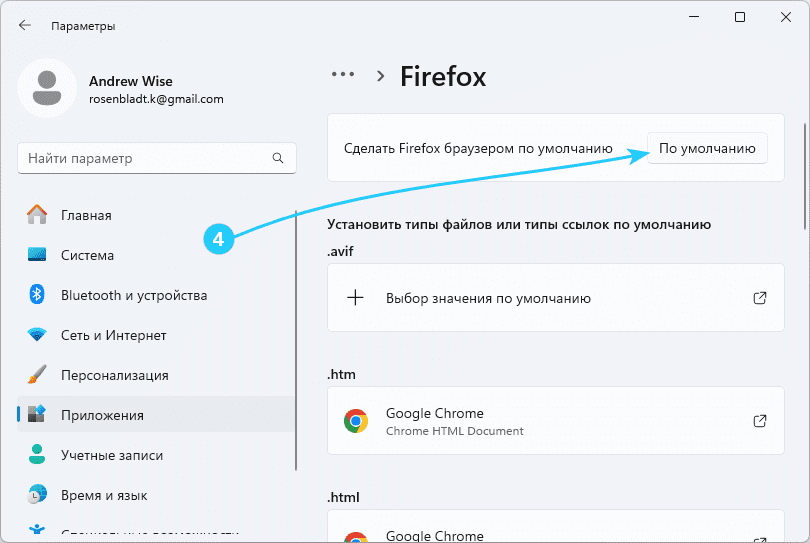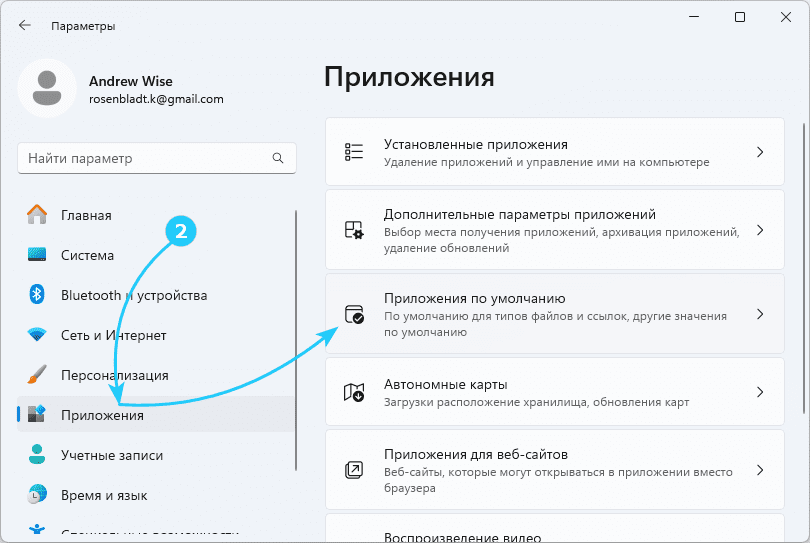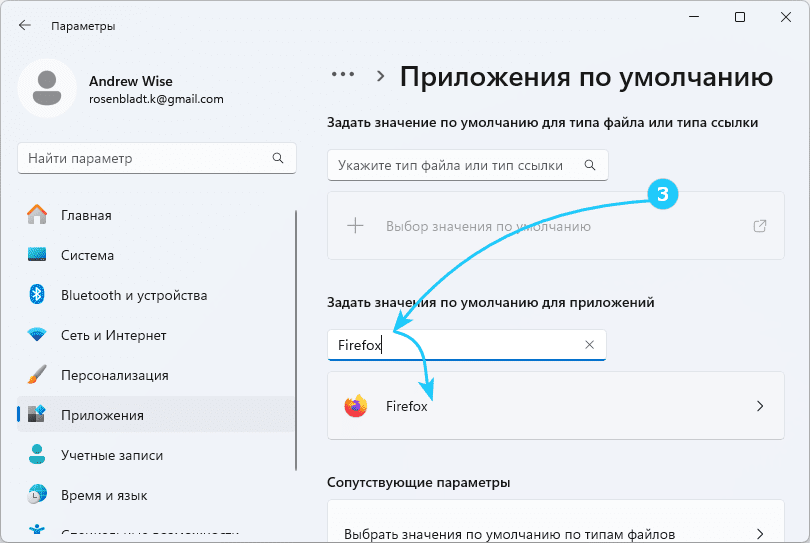!Если вас не устраивает тот факт, что стандартный Edge является браузером по умолчанию в вашей системе, у вас может возникнуть естественное и непреодолимое желание исправить это недоразумение.
В этой статье мы покажем, как легко изменить браузер по умолчанию.
Пошаговая инструкция по изменению браузера по умолчанию в Windows 11:
- Откройте Параметры путем нажатия комбинации клавиш Win + I.
- Войдите в раздел Приложения, в котором выберите Приложения по умолчанию.
- Справа найдите блок Задать значения по умолчанию, где следует ввести в строке поиска название желаемого браузера, и кликнуть на его наименование.
- В завершении в появившемся окне нажмите в верхней части кнопку По умолчанию.